组态软件开发工程一般步骤
力控工程开发步骤简单说明-2003

力控forcecontrol6.1组态软件开发工程步骤简单说明前言:软件安装时都是默认演示版状态下,直接“下一步”到最后完成,安装完成后,就可以新建工程进入开发了,具体见多媒体视频文件。
1、软件安装:只需要安装红色标记部分即可。
2、安装好软件之后,打开桌面力控图标,弹出工程管理器,默认有两个案例工程,选择新建的工程点击开发即可进入新建工程!然后可以根据帮助或者视频学习开发和组态以及调试!(新建的工程里面没有任何东西,没有画面,没有变量,没有任何功能,而我们就必须进入开发,去在里面新建自己想要的东西,或者说是自己想实现的功能,包括画面,工艺流程,报表,曲线等等)13、新建工程之后,再选择开发,如果没有加密锁,会弹出“找不到加密锁,只能以演示版运行!”的对话框,点击忽略进入。
下图是实训装置上的工程截图!24、在“工程项目”里有“窗口”,双击即可新建窗口,因为每个窗口功能都不一样,比如可以作为封面或者报表等,给窗口定义好名称之后,点击确定就新建完成一个画面,再点击下保存按钮,然后就可以编辑这个画面了,比如可以在工具箱里找到按钮或者标签框等控件,在画面拖动鼠标新建控件,再双击控件编辑其属性,具体见多媒体视频文件。
345、 新建IO 设备,点开“工程项目”中的“IO 设备组态”,在这里是定义上位机软件将要连接的设备,比如西门子200的PLC ,或者modbus 仪表等,在次以S7-200PLC 为例:找到PLC 类别,拉出“ximens 西门子”菜单,下面就是西门子PLC 的各种驱动,而我们要用的是“S7-200(PPI )”,双击此驱动即可新建,如下图:这里“设备地址”必须填写2,因为该类型PLC出厂时默认地址就是2,点击下一步出现下图:此处都是PLC通信时的参数,不能写错,否则导致和PLC连接失败!!!第三步默认即可完成新建IO设备。
可以在打开力控进入组态时,点开菜单栏中的帮助选择“驱动帮助”,打开的是力控软件和别的设备通信的一些设步骤和说明,其中就包括S7-200PLC!6、“数据库组态”,点击进去之后,就可以新建数据库变量了,可以选择模拟量或者数字量,变量也有自身的属性,例如“基本参数”、“报警参数”、“数据连接”和“历史参数”。
力控组态软件的应用及开发

风光互补发电系统力控组态软件的应用与开发力控组态软件的应用与开发一、新建工程1、打开力控点左上角新建新建一个新的工程2、点击开发进入开发一个工程二、新建IO设备1、新建要连接到上位机的设备,比如:智能数显仪表、DSP控制单元、西门子PLC、西门子变频器。
(1)在“工程项目”栏中找到“变量”-----“IO设备组态”(如果软件界面左边没有“工程项目栏”可在“查看”----“工程项目导航栏”调出)以下为新建“智能数显仪表”步骤:2、双击工程项目栏中的“IO设备组态”弹出“IoManager”窗口。
注:6个“智能数显仪表”和DSP控制单元设备都为“MODBUS”3、在“IoManager”窗口中双击“MODBUS”找到“MODBUS(RTU串行口)”双击进入设备配置配置连接到上位机的设备。
(1)配置“设备名称”和设备地址(设备名称自己定义(不可中文),设备地址与设备上的地址一致。
智能数显仪表默认地址为从左到右1、2、3、4、5、6)注:设备地址可更改,如更改后上位机设备地址要与硬件设备地址一致(2)“下一步”进入设备连接到上位机的串口设置1、串口选中所设置设备连到上位机对应的com口(6个“智能数显仪表出厂默认接到上位机com3”)2、点击设置进入设置串口通信参数设置主要设置两个参数:波特率:9600奇偶校验:无校验6个“智能数显仪表”的串口通信参数都一致,波特率为9600奇偶校验为:无注意:左下角的“连续采集失败”的勾一定要去掉,这关系到能不能采集到数据(3)设置通讯时设备的读取(4)完成以上设置后点击完成,完成一个设备的配置(6个“智能数显仪表”配置方法一致)以下为新建“DSP控制单元”步骤:1、跟前面配置仪表的一样在“IoManager”窗口中双击“MODBUS”找到“MODBUS(RTU串行口)”双击进入设备配置。
(1)配置“设备名称”和设备地址(设备名称自己定义(不可中文),设备地址与设备上的地址一致。
软件开发流程的具体内容
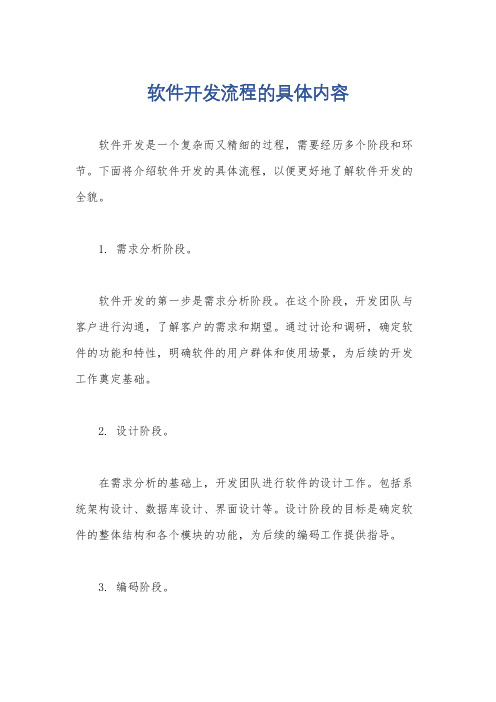
软件开发流程的具体内容软件开发是一个复杂而又精细的过程,需要经历多个阶段和环节。
下面将介绍软件开发的具体流程,以便更好地了解软件开发的全貌。
1. 需求分析阶段。
软件开发的第一步是需求分析阶段。
在这个阶段,开发团队与客户进行沟通,了解客户的需求和期望。
通过讨论和调研,确定软件的功能和特性,明确软件的用户群体和使用场景,为后续的开发工作奠定基础。
2. 设计阶段。
在需求分析的基础上,开发团队进行软件的设计工作。
包括系统架构设计、数据库设计、界面设计等。
设计阶段的目标是确定软件的整体结构和各个模块的功能,为后续的编码工作提供指导。
3. 编码阶段。
编码阶段是软件开发的核心阶段,开发团队根据需求和设计文档,进行具体的编码工作。
根据需求文档和设计文档,开发团队使用相应的编程语言和开发工具,编写软件的源代码。
4. 测试阶段。
编码完成后,软件需要进行测试。
测试阶段包括单元测试、集成测试、系统测试等多个环节。
测试人员根据测试计划和测试用例,对软件进行全面的测试,确保软件的质量和稳定性。
5. 部署和维护阶段。
软件通过测试后,进入部署和维护阶段。
开发团队将软件部署到目标环境中,并进行相关的配置和优化。
同时,开发团队需要对软件进行维护和更新,确保软件的稳定性和安全性。
总结。
软件开发流程包括需求分析、设计、编码、测试、部署和维护等多个阶段。
每个阶段都有其独特的任务和目标,需要开发团队的密切合作和高效协调。
只有经过严格的流程管理和质量控制,才能保证软件开发的顺利进行和最终的成功交付。
web组态搭建步骤

web组态搭建步骤
Web组态搭建步骤通常包括以下几个步骤:
1. 选择组态软件:首先,你需要选择一个适合你的项目的组态软件。
有许多种组态软件可供选择,如如WinCC、IFix、Citect等。
你需要根据你的项目需求来选择。
2. 建立工程项目:在选择了组态软件后,你需要建立一个新的工程项目。
在建立工程项目的过程中,你需要定义项目的参数、变量、算法等。
3. 设计界面:在工程项目建立好后,你可以开始设计你的界面。
你可以通过拖拽图形元素的方式来设计界面,如按钮、文本框、图表等。
4. 配置数据源:在你的界面上,你需要配置数据源,以便于获取实时数据。
你可以选择连接数据库,或者使用OPC等方式来获取数据。
5. 编写脚本:在你的界面上,你可能需要编写一些脚本来自动化一些操作。
例如,你可能需要编写一个脚本来自动刷新数据。
6. 测试和优化:在完成了以上步骤后,你需要对你的系统进行测试,以确保其正常运行。
在测试的过程中,你可能需要对系统进行一些优化。
7. 部署上线:在测试和优化完成后,你可以将你的系统部署到生产环境,以便于实际使用。
以上就是Web组态搭建的一般步骤,具体的步骤可能会因为不同的组态软件和项目需求有所不同。
计算机监控组态系统开发工作内容和流程

计算机监控组态系统开发工作内容和流程1、工作内容计算机监控系统软件在整个项目的设计、开发、调试及验收等实施过程中一般需要做到的内容如下:1)通过认真研读合同和技术标书(包括投标书和招标书),确定软件监控的对象和功能,并通过调研确定用户实际需求,最后通过分析确定可行性,形成需求分析报告或需求分析规格说明书。
2)通过调研分析确定并提交采购清单,包括软件和硬件等。
3)通过需求分析,确定监控软件设计方案,主要包括:系统概述、设计依据、系统架构、画面框架、画面内容、功能模块等。
4)确定监控软件设计开发需要的点表、图纸和现场图片(或效果图)等。
5)监控软件开发:建点、画画面、编写功能脚本、配置数据库存储、制作用户管理和报表系统、录制报警语音、编写操作说明书和帮助文档,以及其它高级功能模块的开发制作如:事故追忆、SOE、事件查询、设备巡检系统、工作票查询系统、收费系统等。
6)出厂调试:形成出厂测试报告。
7)现场联调:形成现场测试记录表和现场测试报告。
8)完善操作说明书和帮助文档。
9)用户培训、试运行、验收。
10)质保、维护。
2、工作流程上节讲到是计算机监控系统软件在项目实施过程中所涉及的主要工作内容,其是按照项目的实施进度有步骤的进行的,下面是其主要的工作流程示意图:流程的灰底部分为监控软件实施过程的关键点:1)设备采购标志着监控软件进入实质性的设计、开发阶段;2)出厂测试标志着对开发成型的软件进行工厂检查和调试,并根据各方意见进行再完善,具备出厂条件;3)现场联调标志着监控软件将在施工现场进行实际联合调试,并根据实际情况进行再完善,此举将意味着工程的试运行和验收是否能顺利完成。
在实施每个项目时首先要向项目负责人或项目经理了解项目主要关键点的大概时间,以合理安排你手头上所有的项目计划,做到项目不遗漏、不误工、不窝工,每个项目尽量都能按计划实施。
组态软件开发流程步骤

组态软件开发流程步骤Developing a configuration software involves a series of steps that are crucial for the success of the project. The first step is to gather requirements from the stakeholders, such as the end users, the project managers, and the developers. This is essential in order to understand what features and functionalities the software should have. It is important to have clear communication with all stakeholders to ensure that their needs are taken into consideration during the development process.进行组态软件开发涉及一系列步骤,对项目的成功至关重要。
第一步是从利益相关方那里收集需求,例如最终用户、项目经理和开发人员。
这对于理解软件应具备的功能和特性至关重要。
与所有利益相关者保持清晰的沟通是非常重要的,以确保他们的需求在开发过程中得到考虑。
Once the requirements are gathered, the next step is to create a design for the configuration software. This involves designing the user interface, the database structure, and the overall architecture of the software. The design phase is crucial as it lays the foundation for the development process. It is important to consider factors such asscalability, security, and user experience during the design phase to ensure that the software meets the requirements of the stakeholders.一旦收集到需求,下一步就是为配置软件创建设计。
DCS仿真组态软件研讨及创建

DCS仿真组态软件研讨及创建DCS仿真组态软件是用于建立和模拟工业控制过程的软件系统。
它能够模拟各种传感器、执行器和控制设备,提供实时数据采集和处理功能,帮助工程师进行系统设计、测试和调试。
以下是一些关于DCS仿真组态软件研讨及创建的步骤:1. 研究和了解DCS仿真组态软件的基本原理和功能。
这包括研究常用的DCS仿真软件平台,了解其支持的硬件和软件特性,以及其在不同工业控制领域的应用。
2. 定义仿真目标和需求。
确定需要模拟的工业过程,包括传感器、执行器、控制器和其他相关设备。
了解工业过程的特性、变量和交互关系,并将其转化为模拟要求。
3. 设计仿真模型。
根据定义的目标和需求,设计仿真模型的物理和逻辑结构。
选择适当的建模工具和方法,如物理模型、逻辑模型、离散事件模型等。
4. 开发仿真模型。
根据设计的模型,使用DCS仿真软件创建和配置仿真模型。
选择合适的模型元素和参数,设置传感器、执行器和控制器的行为和规则。
5. 验证和测试仿真模型。
通过对模型进行测试和验证,确保其能够准确地模拟工业过程。
根据实际数据和场景进行模型校准和调整。
6. 部署和使用仿真模型。
将完成的仿真模型部署到DCS系统中,与实际控制设备进行实时数据交互。
进行实际场景测试,验证仿真结果与实际结果的一致性。
7. 维护和优化仿真模型。
定期对仿真模型进行维护和优化,更新模型元素和参数,以确保模型的准确性和高效性。
需要注意的是,DCS仿真组态软件的研讨和创建是一个复杂的过程,需要深入的技术知识和实践经验。
建议在进行相关工作之前,先进行充分的学习和咨询,以确保研讨和创建过程的顺利进行。
组态软件开发流程步骤

组态软件开发流程步骤英文回答:Process Steps for Configuration Software Development.1. Requirements Gathering and Analysis.Define project scope, objectives, and boundaries.Identify stakeholders and their needs.Gather functional and non-functional requirements.Conduct system analysis to understand existing processes and data.2. Design and Architecture.Create a system architecture diagram.Define data structures and algorithms.Design user interface and interaction models.Select and integrate third-party components if necessary.3. Development and Implementation.Code the software application.Utilize programming languages, frameworks, and libraries.Implement core functionalities and features.Ensure code quality through testing and debugging.4. Testing and Validation.Conduct unit testing, integration testing, and system testing.Verify that requirements are met.Perform regression testing for stability and performance.Obtain user feedback and make necessary adjustments.5. Deployment and Maintenance.Plan and execute software deployment.Provide user training and support.Monitor system performance and usage.Release updates and enhancements to improve functionality.6. Documentation and Support.Create user manuals, installation guides, andtechnical specifications.Provide technical support to users via email, phone, or online forums.Maintain documentation for system maintenance and enhancements.中文回答:组态软件开发流程步骤。
工程组态软件实验报告

一、实验目的通过本次实验,使学生掌握工程组态软件的基本操作和功能,熟悉组态软件在工程应用中的优势,并能够利用组态软件完成简单的自动化控制系统设计。
二、实验内容1. 组态软件的安装与启动;2. 系统组态环境的基本操作;3. I/O设备组态;4. 控制策略组态;5. 监控画面组态;6. 报警组态;7. 实验项目组态与运行。
三、实验步骤1. 组态软件的安装与启动(1)将组态软件安装光盘放入光驱,自动运行安装程序;(2)按照提示完成软件安装;(3)双击桌面上的组态软件图标,启动软件。
2. 系统组态环境的基本操作(1)新建项目:点击“文件”菜单,选择“新建项目”,输入项目名称;(2)配置系统:点击“系统”菜单,选择“配置系统”,配置系统参数,如系统名称、通信端口等;(3)添加I/O设备:点击“设备”菜单,选择“添加I/O设备”,选择合适的I/O设备,配置设备参数。
3. I/O设备组态(1)在设备窗口中,双击已添加的I/O设备,进入设备配置界面;(2)配置设备参数,如设备地址、类型、通道等;(3)配置设备报警参数,如报警阈值、报警类型等。
4. 控制策略组态(1)在控制策略窗口中,双击“控制策略”,进入控制策略配置界面;(2)选择合适的控制算法,如PID控制、模糊控制等;(3)配置控制算法参数,如比例系数、积分系数、微分系数等。
5. 监控画面组态(1)在监控画面窗口中,双击“新建监控画面”,进入监控画面配置界面;(2)添加监控元件,如指示灯、趋势图、报警框等;(3)配置监控元件参数,如颜色、位置、大小等;(4)设置监控元件与实际I/O设备之间的映射关系。
6. 报警组态(1)在报警窗口中,双击“新建报警”,进入报警配置界面;(2)设置报警条件,如I/O设备报警、控制策略报警等;(3)配置报警动作,如声光报警、发送邮件等。
7. 实验项目组态与运行(1)将上述配置好的组态项目保存;(2)启动实验项目,观察监控画面,验证组态效果;(3)根据实验要求,调整控制策略参数,观察实验结果。
MCGS组态控制系统演示工程操作步骤

水箱液位控制系统演示工程操作步骤一、创建新工程1、双击桌面中的图标,进入MCGS组态环境工作台,如图1所示。
2、点击图1中的“新建窗口”,出现“窗口0”图标。
3、点击“窗口0”鼠标右键,选择“属性”,按照图2进行设置,则窗口名称变为“水箱液位控制系统”,如图2右图所示。
图2二、画面设计1、在“水箱液位控制”窗口点击菜单中的【工具箱】图标,单击插入元件按钮,打开【对象元件管理】中的【储藏罐】,选择罐17,点击确定。
如图3所示,则所选中的罐出现在桌面的左上角,用鼠标改变其大小及位置。
图32、按照同样的方法,【储藏罐】选中2个罐(罐17,罐53),【阀】选中2个阀(阀58,阀44),1个泵(泵40)。
按图4放置。
图43、选中工具箱中的【流动快】按钮,单击鼠标并移动光标放置流动快。
如图5所示设置流动快。
图54、选中流动块,点击鼠标右键【属性】,按图6设置属性。
图65、添加文字,选中工具箱中的【标签】按钮,鼠标的光标变为“十字”形,在窗口任意位置拖曳鼠标,拉出一个一定大小的矩形。
建立矩形框后,鼠标在其内闪烁,可直接输入“水箱液位控制系统演示工程”文字。
选中文字,鼠标右键【属性】,按图7设置。
图76、点击菜单中的,可变更字体大小。
按图5添加其他文字。
三、MCGS数据对象设置2、单击工作台【实时数据库】按钮,进入【实时数据库】窗口。
单击窗口右边的【新增对象】按钮,在窗口的数据对象列表中,就会增加新的数据对象。
双击选中对象,按图8设置数据对象属性。
图83、按照图9设置其他数据对象属性。
图94、双击【液位组】,存盘属性按图10设置,组对象成员按图11设置。
图10图11四、动画连接(一)水罐动画连接1、在【用户窗口】中,双击【水箱液位控制】,进入窗口后双击水罐1,弹出【单元属性设置】窗口,如图12所示。
图122、单击【动画连接】,选中折线,则出现。
单击按钮进入【动画组态属性设置】窗口,各项设置如图13所示,单击确认后,水罐1的对象变量连接就成功了。
电气工程师如何使用组态软件进行设计与仿真
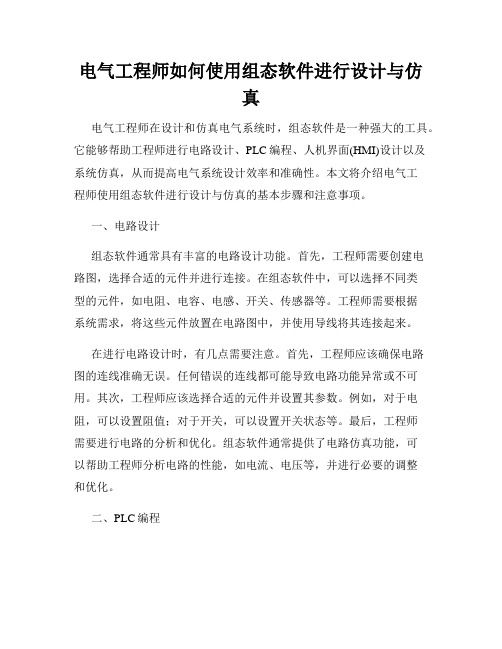
电气工程师如何使用组态软件进行设计与仿真电气工程师在设计和仿真电气系统时,组态软件是一种强大的工具。
它能够帮助工程师进行电路设计、PLC编程、人机界面(HMI)设计以及系统仿真,从而提高电气系统设计效率和准确性。
本文将介绍电气工程师使用组态软件进行设计与仿真的基本步骤和注意事项。
一、电路设计组态软件通常具有丰富的电路设计功能。
首先,工程师需要创建电路图,选择合适的元件并进行连接。
在组态软件中,可以选择不同类型的元件,如电阻、电容、电感、开关、传感器等。
工程师需要根据系统需求,将这些元件放置在电路图中,并使用导线将其连接起来。
在进行电路设计时,有几点需要注意。
首先,工程师应该确保电路图的连线准确无误。
任何错误的连线都可能导致电路功能异常或不可用。
其次,工程师应该选择合适的元件并设置其参数。
例如,对于电阻,可以设置阻值;对于开关,可以设置开关状态等。
最后,工程师需要进行电路的分析和优化。
组态软件通常提供了电路仿真功能,可以帮助工程师分析电路的性能,如电流、电压等,并进行必要的调整和优化。
二、PLC编程PLC(Programmable Logic Controller)是电气控制系统中常用的设备。
组态软件通常支持PLC编程。
工程师需要使用组态软件提供的PLC编程工具,如梯形图、功能块图等,进行程序的编写和调试。
在进行PLC编程时,有几点需要注意。
首先,工程师需要确保程序的逻辑正确性。
通过使用组态软件提供的逻辑操作、计数器、定时器等功能块,并进行相应的连接和设置,工程师可以实现所需的逻辑功能。
其次,工程师需要进行程序的调试。
组态软件通常提供了仿真功能,可以帮助工程师模拟PLC的运行,并进行程序的调试和验证。
三、人机界面(HMI)设计人机界面(HMI)是电气系统中与操作人员进行交互的界面。
组态软件通常支持HMI设计。
工程师可以使用组态软件提供的绘图工具,创建HMI显示界面,并与其他组态图进行连接和控制。
在进行HMI设计时,有几点需要注意。
组态软件的基本原理和工作流程

组态软件的基本原理和工作流程组态软件是一种可视化编程工具,旨在帮助用户快速创建和定制人机界面,用于控制和监测各种自动化系统。
在本文中,我们将讨论组态软件的基本原理和工作流程。
一、基本原理组态软件的基本原理是通过图形化界面和可编程逻辑,将各种设备、传感器和执行器连接起来,并实现对其进行控制和监测。
其核心思想是“拖拽式编程”,用户可以通过拖拽和连接不同的功能模块,来组装出想要的系统行为。
1.1 图形化界面组态软件通常具有友好的图形化界面,以便用户能够直观地定制和配置系统。
通过界面上的工具栏、面板和菜单,用户可以轻松添加、删除和调整各种组件,例如按钮、文本框、图表等。
这些组件可以代表设备的输入、输出或状态信息。
1.2 可编程逻辑组态软件允许用户通过逻辑编程来定义系统的行为。
用户可以使用内置的函数和算法,或自定义脚本来实现特定的功能。
这些逻辑可以包括输入输出的映射、设备间的联动控制、报警和故障处理等。
二、工作流程组态软件的工作流程通常包括以下几个步骤:2.1 设计界面首先,在组态软件中设计界面。
用户可以根据自己的需求,选择合适的组件、元素和布局来搭建界面。
可以自定义界面的颜色、字体和样式,以使其符合用户的品牌形象或个人喜好。
2.2 连接设备接下来,将各种设备和传感器连接到组态软件中。
这些设备可以是PLC(可编程逻辑控制器)、DCS(分布式控制系统)或其他自动化设备。
组态软件通常提供标准的通信协议和驱动程序,以方便用户与不同设备的通信。
2.3 配置功能一旦设备连接成功,用户可以配置各种功能和动作。
例如,用户可以设置按钮的点击事件,触发设备的启动或停止动作;可以设置定时器,定时执行某一操作;还可以配置报警条件,当设备发生故障或超出阈值时,及时发送提醒信息。
2.4 调试和测试在配置完成后,用户需要对系统进行调试和测试。
组态软件通常提供模拟器或虚拟设备,用于验证系统的行为和性能。
用户可以模拟输入信号,观察输出结果,并根据需要对系统配置进行微调。
组态监控技术(力控组态软件)的基本操作

3.组态软件的使用 组态软件就是为用户提供一个简捷的操作平台,在此平台上,用户只需做一些简单的 二次开发就可达到使用要求,就像搭积木一样,可以任意组合,每个积木是一个黑匣 子,我们称为对象,通过对该对象的属性和事件进行简单的编程,快速构建满足用户 要求的工控监控系统。即可实现对工程项目的监视和控制功能。
16
4,数据库 双击图4-130中“数据库组态”选项,出现如图所示的窗口 。根据以上工艺需求, 定义4个点参数: (1)反映存储罐的液位模拟I/O点,命名为“YW”。 (2)入口阀门的状态为数字I/O点,命名为为“IN1”。 (3)反映出口阀门开关状态的数字I/O点,命名为“OUT1”。 (4)控制整个系统的启动与停止的开关量,命名为“RUN”。
30
(4)动画连接 1)“观察实时趋势曲线”按钮与实时趋势变化曲线窗口连接,在溶液控制窗
口中双击“观察实时趋势曲线”按钮,出现如图所示的对话框,在框中选窗口显 示,出现窗口选择对话框,选择实时趋势。
2)同样在“实时趋势”窗口中进行“返回控制中心”的动画连接。运行后实时趋 势曲线显示在窗口中,最后的反应监控中心的窗口如图所示。在运行时点击“查 看历史报表”进入历史报表窗口,历史数据显示在表格中。当点击“观察实时趋 势曲线”时,实时函数曲线显示在窗口中。
8
三、创建一个简单工程实例 化学液体存储罐控制组态仿真 如图所示,存储罐液面的实时高度、入口阀门、出口阀门、启动和停止两个按钮; 有1个工艺,为罐中液体的配方。
9
1.项目分析 工业控制中一个项目总的要求可分为4个部分,即控制现场及工艺,执行部件
及控制点数,控制设备,现场模拟和监控。 2.项目创建 (1)启动力控工程管理器,出现工程管理器窗口如下图所示。
10
力控组态软件的应用和开发
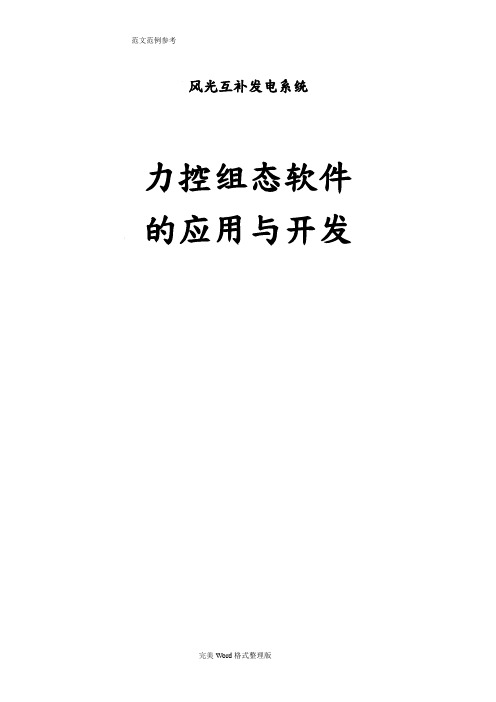
风光互补发电系统力控组态软件的应用与开发力控组态软件的应用与开发一、新建工程1、打开力控点左上角新建新建一个新的工程2、点击开发进入开发一个工程二、新建IO设备1、新建要连接到上位机的设备,比如:智能数显仪表、DSP控制单元、西门子PLC、西门子变频器。
(1)在“工程项目”栏中找到“变量”-----“IO设备组态”(如果软件界面左边没有“工程项目栏”可在“查看”----“工程项目导航栏”调出)以下为新建“智能数显仪表”步骤:2、双击工程项目栏中的“IO设备组态”弹出“IoManager”窗口。
注:6个“智能数显仪表”和DSP控制单元设备都为“MODBUS”3、在“IoManager”窗口中双击“MODBUS”找到“MODBUS(RTU串行口)”双击进入设备配置配置连接到上位机的设备。
(1)配置“设备名称”和设备地址(设备名称自己定义(不可中文),设备地址与设备上的地址一致。
智能数显仪表默认地址为从左到右1、2、3、4、5、6)注:设备地址可更改,如更改后上位机设备地址要与硬件设备地址一致(2)“下一步”进入设备连接到上位机的串口设置1、串口选中所设置设备连到上位机对应的com口(6个“智能数显仪表出厂默认接到上位机com3”)2、点击设置进入设置串口通信参数设置主要设置两个参数:波特率:9600奇偶校验:无校验6个“智能数显仪表”的串口通信参数都一致,波特率为9600 奇偶校验为:无注意:左下角的“连续采集失败”的勾一定要去掉,这关系到能不能采集到数据(3)设置通讯时设备的读取(4)完成以上设置后点击完成,完成一个设备的配置(6个“智能数显仪表”配置方法一致)以下为新建“DSP控制单元”步骤:1、跟前面配置仪表的一样在“IoManager”窗口中双击“MODBUS”找到“MODBUS(RTU串行口)”双击进入设备配置。
(1)配置“设备名称”和设备地址(设备名称自己定义(不可中文),设备地址与设备上的地址一致。
力控工程开发步骤简单说明-2003

力控forcecontrol6.1组态软件开发工程步骤简单说明前言:软件安装时都是默认演示版状态下,直接“下一步”到最后完成,安装完成后,就可以新建工程进入开发了,具体见多媒体视频文件。
1、软件安装:只需要安装红色标记部分即可。
2、安装好软件之后,打开桌面力控图标,弹出工程管理器,默认有两个案例工程,选择新建的工程点击开发即可进入新建工程!然后可以根据帮助或者视频学习开发和组态以及调试!(新建的工程里面没有任何东西,没有画面,没有变量,没有任何功能,而我们就必须进入开发,去在里面新建自己想要的东西,或者说是自己想实现的功能,包括画面,工艺流程,报表,曲线等等)13、新建工程之后,再选择开发,如果没有加密锁,会弹出“找不到加密锁,只能以演示版运行!”的对话框,点击忽略进入。
下图是实训装置上的工程截图!24、在“工程项目”里有“窗口”,双击即可新建窗口,因为每个窗口功能都不一样,比如可以作为封面或者报表等,给窗口定义好名称之后,点击确定就新建完成一个画面,再点击下保存按钮,然后就可以编辑这个画面了,比如可以在工具箱里找到按钮或者标签框等控件,在画面拖动鼠标新建控件,再双击控件编辑其属性,具体见多媒体视频文件。
345、 新建IO 设备,点开“工程项目”中的“IO 设备组态”,在这里是定义上位机软件将要连接的设备,比如西门子200的PLC ,或者modbus 仪表等,在次以S7-200PLC 为例:找到PLC 类别,拉出“ximens 西门子”菜单,下面就是西门子PLC 的各种驱动,而我们要用的是“S7-200(PPI )”,双击此驱动即可新建,如下图:这里“设备地址”必须填写2,因为该类型PLC出厂时默认地址就是2,点击下一步出现下图:此处都是PLC通信时的参数,不能写错,否则导致和PLC连接失败!!!第三步默认即可完成新建IO设备。
可以在打开力控进入组态时,点开菜单栏中的帮助选择“驱动帮助”,打开的是力控软件和别的设备通信的一些设步骤和说明,其中就包括S7-200PLC!6、“数据库组态”,点击进去之后,就可以新建数据库变量了,可以选择模拟量或者数字量,变量也有自身的属性,例如“基本参数”、“报警参数”、“数据连接”和“历史参数”。
用组态软件步骤

※用组态软件步骤:1)建立组态王新工程;2)创建组态画面;3)定义IO设备;4)构造数据库;5)动画连接※组态王画面制作※组态王通信设定选择COM1,建立设备连接,选择西门子S7-200PLC的 PPI通讯方式,通讯地址设定为2。
通讯波特率等使用预设的。
1、组态王里面双击COM1,进行通信设定,设定如下。
组态王COM口通信设定2、双击COM1后面的新建,新建设备连接,找到PLC,找到西门子,找到PPI3、设备名称预设,新I/O设备4、选择COM口选COM15、设定PLC地址,使用地址26、自动恢复参数预设7、PLC里面找到系统参数,设定通信参数如下※组态王变量的建立建立需要的变量,建立完变量如下图。
※建立画面根据工艺和控制要求建立主监控画面,建立五层电梯,楼层指示,上下行标志三角,轿厢移动指示,内选按钮,外呼按钮等,连接变量,组态动画,做出的监控主画面如图监控主画面为了动画演示,监控画面空白处,右键,属性,点击右上角的命令语言,点击命令语言,进入编辑画面,更改右上角的每3000毫秒,更改为每100毫秒,加快跟新速度。
输入命令语言,如下图,完整命令语言见附录。
监控画面属性为了仿真演示,建立演示画面,连接组态王里面变量。
仿真画面同样的为了动画演示,仿真画面空白处,右键,属性,点击右上角的命令语言,点击命令语言,进入编辑画面,更改右上角的每3000毫秒,更改为每100毫秒,加快跟新速度。
输入命令语言,如下图,完整命令语言见附录仿真画面属性※仿真运行到编辑画面的文件菜单,点击切换到VIEW进入运行画面初始画面如下图进入运行画面初始画面如下图。
进入系统初始画面点仿真画面按钮,进入仿真画面进入仿真初始画面为了演示,按1,2,3,4,5层内呼按钮,1层上升,2层上升,3层上升,4层上升,2层下降,3层下降,4层下降,5层下降按钮等,观察演示过程。
按钮测试一层开/关门一层慢速上行一层快速上行二层慢速到站※组态监控软件设计※组态王软件介绍组态王开发监控系统软件,是新型的工业自动控制系统,它以标准的工业计算机软件、硬件平台构成的集成系统取代传统的封闭式系统。
mcgs组态设计的操作步骤

mcgs组态设计的操作步骤一、mcgs组态设计简介mcgs组态设计是一种基于人机交互的自动化控制系统,通过图形化界面和操作方式,实现对工业设备和生产过程的监控和控制。
本文将为大家介绍mcgs组态设计的操作步骤,帮助大家更好地了解和使用这一工具。
二、新建项目在mcgs软件界面中,点击“新建项目”按钮,弹出新建项目对话框。
在对话框中输入项目名称、存储路径和屏幕尺寸等相关信息,并点击确定按钮,即可成功新建一个项目。
三、添加页面在项目中,可以添加多个页面,用于显示不同的信息和功能。
点击“添加页面”按钮,弹出添加页面对话框。
在对话框中输入页面名称和页面尺寸等信息,并点击确定按钮,即可成功添加一个新页面。
四、设计页面布局在页面中,可以通过拖拽和调整控件的位置和大小,设计页面的布局。
mcgs提供了丰富的控件库,包括按钮、文本框、图表等,用户可以根据自己的需求选择合适的控件,并进行布局设计。
五、设置控件属性在设计页面时,需要设置控件的属性,包括名称、位置、大小、字体、颜色等。
可以通过双击控件或右键点击选择属性编辑器,对控件的属性进行设置和调整。
六、配置数据源在mcgs中,可以通过配置数据源,将实时数据显示在页面上。
点击“数据源配置”按钮,弹出数据源配置对话框。
在对话框中选择数据源类型、连接方式和相关参数,并点击确定按钮,即可成功配置数据源。
七、绑定数据在页面中,可以将控件与数据源进行绑定,实现实时数据的显示和更新。
选择需要绑定的控件,点击右键选择“属性编辑器”,在属性编辑器中选择数据源和相关参数,即可成功绑定数据。
八、编辑控件动画mcgs提供了丰富的控件动画效果,可以增加页面的交互性和吸引力。
选择需要编辑动画的控件,点击右键选择“属性编辑器”,在属性编辑器中选择动画效果和相关参数,即可成功编辑控件动画。
九、调试和运行在设计和配置完成后,可以进行调试和运行。
点击“调试运行”按钮,mcgs会自动进行编译和下载,将项目部署到目标设备上。
MCGS组态软件经典教程
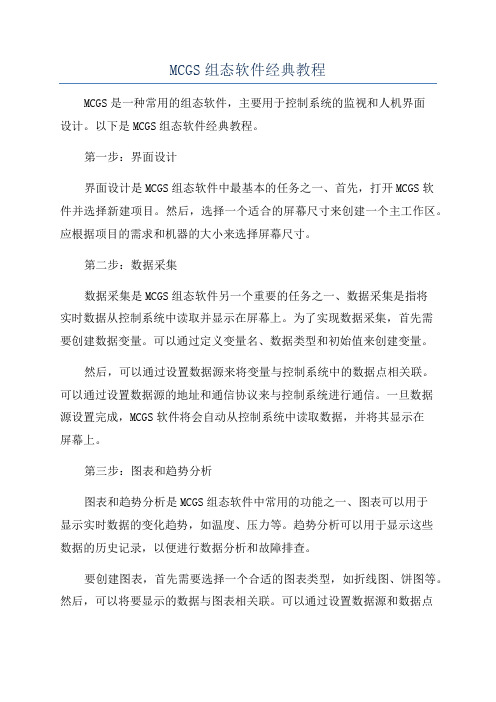
MCGS组态软件经典教程MCGS是一种常用的组态软件,主要用于控制系统的监视和人机界面设计。
以下是MCGS组态软件经典教程。
第一步:界面设计界面设计是MCGS组态软件中最基本的任务之一、首先,打开MCGS软件并选择新建项目。
然后,选择一个适合的屏幕尺寸来创建一个主工作区。
应根据项目的需求和机器的大小来选择屏幕尺寸。
第二步:数据采集数据采集是MCGS组态软件另一个重要的任务之一、数据采集是指将实时数据从控制系统中读取并显示在屏幕上。
为了实现数据采集,首先需要创建数据变量。
可以通过定义变量名、数据类型和初始值来创建变量。
然后,可以通过设置数据源来将变量与控制系统中的数据点相关联。
可以通过设置数据源的地址和通信协议来与控制系统进行通信。
一旦数据源设置完成,MCGS软件将会自动从控制系统中读取数据,并将其显示在屏幕上。
第三步:图表和趋势分析图表和趋势分析是MCGS组态软件中常用的功能之一、图表可以用于显示实时数据的变化趋势,如温度、压力等。
趋势分析可以用于显示这些数据的历史记录,以便进行数据分析和故障排查。
要创建图表,首先需要选择一个合适的图表类型,如折线图、饼图等。
然后,可以将要显示的数据与图表相关联。
可以通过设置数据源和数据点来将数据与图表相关联。
一旦图表设置完成,MCGS软件将会自动更新图表中的数据,并将其显示在屏幕上。
第四步:报警和事件记录报警和事件记录是MCGS组态软件中另一个重要的功能。
报警可以用于监测系统中的异常情况,并及时向操作员发出警报。
事件记录可以用于记录系统中发生的事件和操作,以便进行后续分析和故障排查。
要设置报警,首先需要定义一个或多个报警条件。
可以根据变量的值、状态或其他条件来定义报警。
然后,可以将报警与相应的操作进行关联,如显示警报提示、发出声音等。
一旦报警设置完成,MCGS软件将会自动检测系统中的异常情况,并及时向操作员发出警报。
要设置事件记录,首先需要选择要记录的事件类型,如变量值的变化、操作的发生等。
- 1、下载文档前请自行甄别文档内容的完整性,平台不提供额外的编辑、内容补充、找答案等附加服务。
- 2、"仅部分预览"的文档,不可在线预览部分如存在完整性等问题,可反馈申请退款(可完整预览的文档不适用该条件!)。
- 3、如文档侵犯您的权益,请联系客服反馈,我们会尽快为您处理(人工客服工作时间:9:00-18:30)。
组态知识:使用组态软件开发工程
的一般步骤
如何就具体的工程应用在组态软件中进行完整、严密的开发,使组态软件能够正常工作。
下面列出了典型的组态基本步骤:
1、将所有I/O点的参数收集齐全,并填写表格,以备在监控组态软件和PLC上组态时使用。
2、搞清楚所使用的I/O设备的生产商、种类、型号、使用的通信接口类型,采用的通信协议,以便在定义I/O设备时做出准确选择。
3、将所有I/O点的I/O标识收集齐全,并填写表格,I/O标识是唯一地确定一个I/O点的关键字,组态软件通过向I/O设备发出I/O标识来请求其对应的数据。
在大多数情况下I/O标识是I/O点的地址或位号名称。
4、根据工艺过程绘制、设计画面结构和画面草图。
5、按照第一步统计出的表格,建立实时数据库,正确组态各种变量参数。
6、根据第一步和第二步的统计结果,在实时数据库中建立实时数据库变量与I/O点的一一对应关系,即定义数据连接。
7、根据第四步的画面结构和画面草图,组态每一幅静态的操作画面(主要是绘图)。
8、将操作画面中的图形对象与实时数据库变量建立动画连接关系,规定动画属性和幅度。
9、视用户需求,制作历史趋势,报警显示,以及开发报表系统。
之后,还需加上安全权限设置。
10、对组态内容进行分段和总体调试,视调试情况对软件进行相应修改。
11、将全部内容调试完成以后,对上位软件进行最后完善(如:加上开机自动打开监控画面,禁止从监控画面推出等),让系统投入正式(或试)运行。
